Produkty Apple są najbardziej znane z bezproblemowej współpracy ze sobą. Kiedy już jesteś częścią ekosystemu Apple, trudno jest odejść.
Dodanie zegarka Apple Watch do ekosystemu i sparowanie go z komputerem Mac sprawia, że przepływ pracy jest płynniejszy i wygodniejszy. Od odblokowania MacBooka po robienie zakupów, nie brakuje funkcji, które zapewnia Apple Watch, które poprawiają całe Twoje wrażenia.
MAKEUSEOF WIDEO DNIA
W tym miejscu omówimy pięć unikalnych sposobów korzystania z zegarka Apple Watch i komputera Mac razem, ale wcześniej musisz spełnić pewne wymagania wstępne.
Zanim użyjesz zegarka Apple Watch z komputerem Mac
Aby korzystać z większości funkcji Apple Watch, musisz pamiętać o następujących rzeczach:
- Twój zegarek Apple Watch musi mieć system watchOS 3 lub nowszy.
- Twój Mac i Apple Watch muszą używać tego samego Apple ID.
- Twój Mac powinien znajdować się w pobliżu zegarka Apple Watch.
1. Odblokuj komputer Mac za pomocą zegarka Apple Watch
Odblokowywanie komputera Mac za pomocą Apple Watch to jedna z najcenniejszych funkcji, szczególnie dla komputerów Mac, które nie mają Touch ID. Aby to umożliwić, musisz najpierw skonfigurować czterocyfrowy kod dostępu na zegarku Apple Watch z iPhonem.
Gdy zegarek Apple Watch jest chroniony hasłem, możesz aktywować funkcję odblokowywania na komputerze Mac. Aby to zrobić, przejdź do Preferencje systemowe > Bezpieczeństwo i prywatność sekcji na komputerze Mac.
Kliknij Ogólny i sprawdź Używaj zegarka Apple Watch do odblokowywania aplikacji i komputera Mac skrzynka. Teraz możesz odblokować komputer Mac i dowolną aplikację wymagającą danych logowania za pomocą zegarka Apple Watch.

Aby go wyłączyć, po prostu odznacz pole.
Jeśli ta funkcja nie działa, musisz zaktualizować zegarek Apple Watch do najnowszego systemu watchOS i włączyć Wi-Fi oraz Bluetooth na Macu i Apple Watch.
Musisz także upewnić się, że Twój Mac obsługuje automatyczne odblokowywanie. Aby sprawdzić, czy Twój Mac jest zgodny, naciśnij i przytrzymaj Opcja i kliknij ikonę Apple na pasku menu. Wybierz Informacje o systemie w rozwijanym menu.
Na pasku bocznym kliknij Wi-Fi . Pod Interfejs sekcja, sprawdź czy Automatyczne odblokowanie jest obsługiwany lub nie. Według Apple, każdy Mac z połowy 2013 roku lub później obsługuje tę funkcję.
sposoby zarabiania pieniędzy grając w gry wideo
2. Uwierzytelnij aplikacje za pomocą Apple Watch
Po zezwoleniu zegarkowi Apple Watch na odblokowanie komputera Mac będziesz mógł go również używać do uwierzytelniania aplikacji na Maca. Gdy pobierasz aplikację na Maca, na zegarku Apple Watch zobaczysz prośbę o zatwierdzenie. Aby go uwierzytelnić, wystarczy dwukrotnie nacisnąć boczny przycisk zegarka.
Podobne prośby o zatwierdzenie otrzymasz, gdy aplikacje na Macu będą wymagały uprawnień do wykonywania określonych zadań, takich jak wyświetlanie haseł, logowanie się przy użyciu zapisanych szczegółów konta i odblokowywanie notatek.
Możesz także pobrać aplikacja uwierzytelniająca, taka jak Authy na komputerze Mac i Apple Watch, aby przechowywać kody 2FA na urządzeniu do noszenia. Dane są synchronizowane na wszystkich urządzeniach Apple (o ile korzystają z tego samego konta iCloud). Możesz potwierdzić swoją tożsamość na zegarku Apple Watch, aby wygenerować hasło jednorazowe (OTP) wymagane do zalogowania się do aplikacji na komputerze Mac.
windows 10 jak wejść do bios
3. Zmień dźwięk za pomocą Apple Watch

Używając aplikacji Remote na Apple Watch, możesz połączyć go z biblioteką iTunes na Macu. Otwórz aplikację Remote na Apple Watch i stuknij Dodaj urządzenie . Na ekranie zobaczysz czterocyfrowy numer.
Bez zamykania aplikacji Remote na Apple Watch otwórz aplikację Muzyka na Macu i pod Urządzenia na pasku bocznym, zobaczysz nazwę swojego zegarka Apple Watch. Jeśli nie, upewnij się, że aplikacja Remote na zegarku Apple Watch nie została zamknięta i nadal widzisz na niej czterocyfrowy numer.
Wpisz kod widoczny na zegarku Apple Watch, a iTunes potwierdzi, że zegarek Apple Watch jest z nim połączony i możesz teraz sterować muzyką za pomocą zegarka. Za pomocą zegarka Apple Watch możesz regulować głośność, odtwarzać, wstrzymywać i zmieniać utwory.
Możesz także sterować Spotify na komputerze Mac, pobierając natywną aplikację Spotify na Apple Watch. W aplikacji Spotify możesz robić prawie wszystko, co robisz w wersji na komputery, w tym lubić utwory, włączać odtwarzanie losowe, powtarzać utwory i uzyskiwać dostęp do całej biblioteki. Możesz także pobierz muzykę Spotify bezpośrednio na Apple Watch .
Niestety, nie można jeszcze kontrolować aplikacji Podcasty na Macu za pomocą Apple Watch.
4. Kontroluj prezentacje Keynote za pomocą Apple Watch
Aby ta metoda działała, musisz pobrać aplikację Keynote na komputer Mac, iPhone i Apple Watch. Po pobraniu aplikacji na wszystkie trzy urządzenia uruchom ją na komputerze Mac i włącz Piloty w ustawieniach.
Włącz funkcję zdalną na swoim iPhonie i wybierz ją z listy urządzeń, które pojawiają się w Piloty sekcji na komputerze Mac. Na obu urządzeniach pojawi się czterocyfrowy kod. Kliknij Potwierdzać.
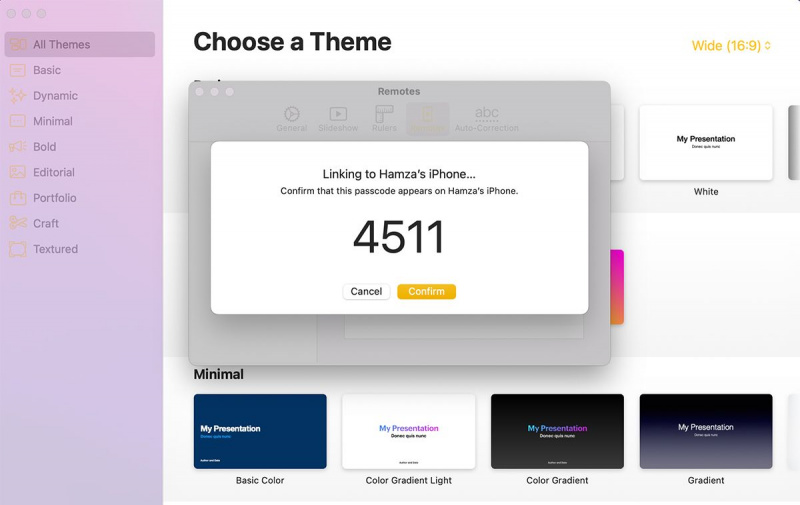
Po utworzeniu prezentacji Keynote otwórz ją na komputerze Mac. Teraz, gdy otworzysz Keynote na Apple Watch i dotkniesz przycisku odtwarzania, będziesz mógł zmieniać slajdy za jego pomocą.
Alternatywnie, jeśli chcesz wydać trochę pieniędzy, możesz kupić aplikację o nazwie Mysz mobilna do sterowania zarówno muzyką, jak i prezentacjami, ale nie w tym samym czasie.
5. Dokonuj płatności Apple Pay na Macu
Możesz także używać zegarka Apple Watch do dokonywania płatności na komputerze Mac. Gdy kupujesz coś przez Safari na Macu za pomocą Apple Pay, możesz płacić za pomocą Apple Watch.
